Диаграмма-торнадо в Microsoft Excel
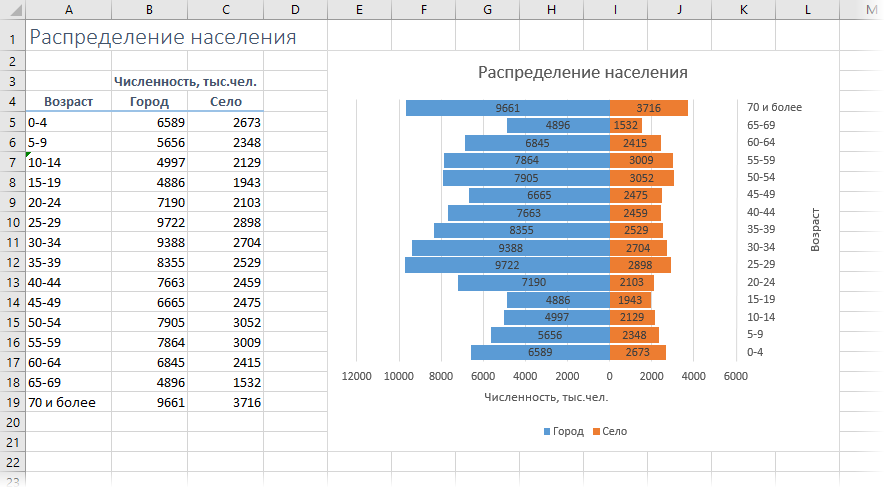
В зарубежных источниках такой тип диаграммы назвают tornado-chart. От наших соотечественников я слышал варианты "диаграмма-горшок" и "диаграмма-бабочка" - у кого на что больше похоже :)
Такой тип диаграмм удобно использовать для наглядного сравнение двух наборов данных, например:
- мы и конкуренты по основным направлениям (товарам, услугам)
- количество мужчин и женщин разного возраста среди покупателей или зрителей
- этот год и прошлый год по основным KPI и т.д.
Строить такую штуку не очень сложно, но пара небольших засад на пути поджидает - давайте с ними разберемся.
За основу возьмем обычную линейчатую гистограмму с накоплением (Stacked Bar Chart):
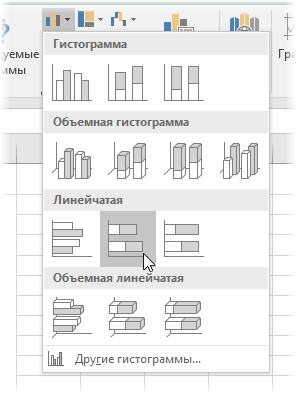
Чтобы столбцы расходились в разные стороны, а не плюсовались друг на друга, используем простой трюк - добавим перед числами одного из наборов знак минус. Тогда отрицательные и положительные значения пойдут в противоположных направлениях от оси Y. Проще всего это сделать с помощью специальной вставки, а именно:
- ввести минус 1 в любую пустую ячейку и скопировать ее
- выделить числа в данных по одному из наборов (например, население по городу в диапазоне B5:B19)
- нажать Ctrl+Alt+V, чтобы вызвать окно специальной вставки
- выбрать опции Значения (Values) и Умножить (Multiply) и нажать ОК.
Теперь можно выделить всю нашу таблицу с данными (A4:C19) и строить линейчатую диаграмму с накоплением на вкладке Вставка (Insert). Результат будет уже похож на то, что хотелось:
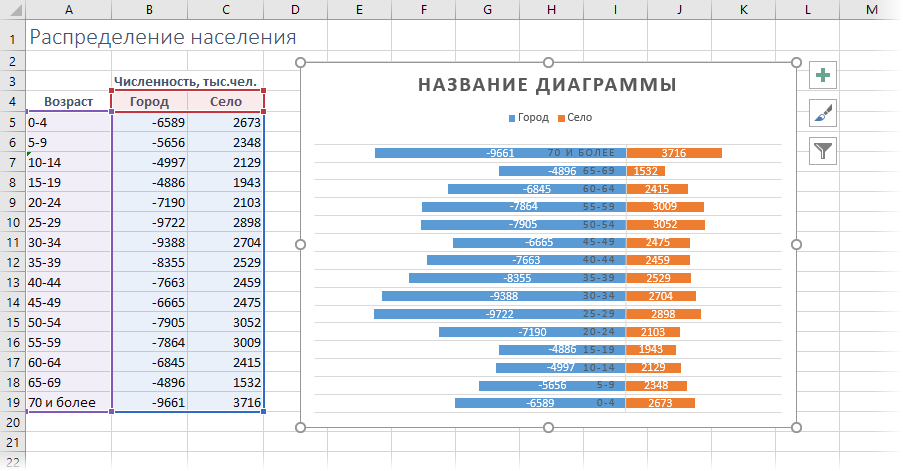
Для полноты картины лучше перенести вертикальную ось Y вправо до упора, чтобы она не мешалась посреди диаграммы. Для этого нужно щелкнуть правой кнопкой мыши по горизонтальной оси, выбрать команду Формат оси (Format Axis) и затем в группе Вертикальная ось пересекает вариант Максимальное значение оси (Maximum Value).
Также может возникнуть желание спрятать на диаграмме минусы перед числами. Проще всего это сделать, если применить к ячейкам с исходными данными хитрый пользовательский формат, который не отображает знак "минус". Для этого нужно выделить исходные ячейки (B5:B19), открыть окно Формат ячейки и, выбрав вариант Все форматы (Custom), ввести в поле Тип следующую маску:
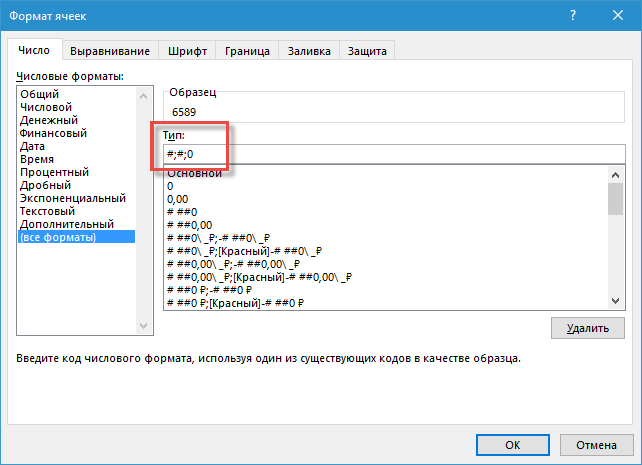
Минусы исчезнут в ячейках и, как следствие, на диаграмме.
Ссылки по теме
- Как создавать свои пользовательские форматы в ячейках листа Excel
- Как построить диаграмму-водопад (Waterfall Chart)
- Как построить диаграмму "план-факт" в Excel
